本文提供详细步骤,指导用户如何彻底删除已设置的VPN。包括在操作系统层面取消VPN连接,删除VPN配置文件,清除VPN相关的网络设置和缓存,确保VPN服务完全从设备中移除。步骤适用于Windows、Mac和iOS等操作系统。
1、[删除Windows系统中的VPN](#id1)
2、[删除macOS系统中的VPN](#id2)
3、[删除Android设备中的VPN](#id3)
4、[删除iOS设备中的VPN](#id4)
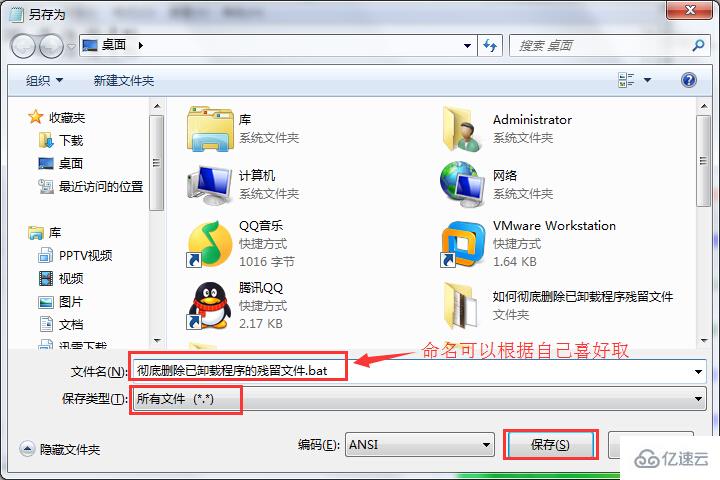
随着互联网技术的飞速进步,VPN(虚拟私人网络)已经成为保障个人隐私和数据安全的重要工具,在某些情况下,我们可能需要移除已配置的VPN,这可能是因为更换了服务提供商或出于安全考量,本文将详细指导您如何在不同操作系统中移除VPN设置,确保您能够顺利解决问题。
删除Windows系统中的VPN
1、进入控制面板:点击屏幕左下角的“开始”按钮,在搜索栏输入“控制面板”,然后点击进入。
2、访问网络和共享中心:在控制面板窗口中,找到并点击“网络和共享中心”。
3、更改适配器设置:在左侧菜单栏中,点击“更改适配器设置”。
4、断开VPN连接:在弹出的“网络连接”窗口中,右键点击已设置的VPN连接,选择“断开”,确认断开连接。
5、删除VPN连接:再次右键点击VPN连接,选择“删除”,在弹出的确认框中点击“是”,完成删除。
删除macOS系统中的VPN
1、打开系统偏好设置:点击屏幕左上角的苹果菜单,选择“系统偏好设置”。
2、访问网络设置:在系统偏好设置窗口中,点击“网络”。
3、选择VPN:在左侧菜单栏中,点击“VPN”。
4、选择VPN连接:在右侧列表中,找到并选中要删除的VPN连接。
5、删除VPN:点击VPN连接右侧的“-”按钮,确认删除。
6、断开VPN连接:点击“高级”按钮,然后点击“详细信息”,清空“服务器地址”和“用户名”字段,点击“确定”和“好”,断开VPN连接。
删除Android设备中的VPN
1、进入设置:点击手机屏幕下方的“设置”图标。
2、访问网络和互联网:在设置菜单中,点击“网络和互联网”。
3、选择VPN:在“网络和互联网”菜单中,点击“VPN”。
4、删除VPN连接:在VPN列表中,点击要删除的VPN连接,然后在详情页面点击“删除”按钮,确认删除。
5、断开VPN连接:在设置菜单中,点击“网络和互联网”,在VPN列表中找到并点击已设置的VPN连接,点击“断开”。
删除iOS设备中的VPN
1、进入设置:点击手机屏幕顶部的“设置”图标。
2、访问VPN设置:在设置菜单中,点击“VPN”。
3、删除VPN:在VPN列表中,点击要删除的VPN连接,然后点击“删除VPN”。
4、断开VPN连接:在设置菜单中,点击“无线局域网”,找到并点击已连接的VPN,选择“断开”。
通过以上步骤,您可以轻松移除已配置的VPN,删除VPN后,务必确保断开连接,以维护您的隐私和数据安全,如果您需要重新配置VPN,请遵循相应的操作指南。
标签: #怎么删除设置的vpn




评论列表